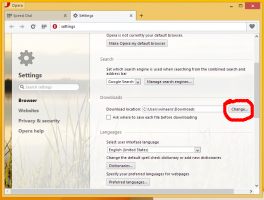Deaktivieren Sie die App-Synchronisierung zwischen Geräten in Windows 10
Ab Windows 10 Version 1607 „Anniversary Update“ enthält Windows 10 eine neue Funktion, die es Apps auf Ihrem Gerät ermöglicht, mit anderen Geräten zu kommunizieren und dieselben Apps darauf zu öffnen. Dadurch können Sie Ihre Arbeit schneller fortsetzen, wenn Sie Ihr Gerät wechseln. Diese Funktion bietet die Synchronisierung zwischen Apps, die auf Ihrem Windows 10-PC installiert sind, und anderen Geräten, wodurch Sie Zeit sparen.
Die Funktion finden Sie unter Einstellungen - System - Geteilte Erfahrungen. Es trug den Codenamen "Project Rome" und hat während seiner Lebensdauer eine Reihe von visuellen Verfeinerungen erfahren. Die endgültige Version ermöglicht die App-Freigabe nur zwischen Geräten, die Sie besitzen, oder anderen Geräten in Ihrer Nähe.
In der aktuellen Version bietet die Shared Experiences-Plattform die Remote Systems API, die es ermöglicht Entwickler, ihre App-Erfahrung auf Windows-Geräte auszudehnen, die proximal oder über die Wolke. Dieser Blogbeitrag erklärt einige grundlegende Ideen und drückt Codebeispiele aus.
Standardmäßig ist die Funktion "Geteilte Erfahrungen" in Windows 10 aktiviert. Dadurch ist eine App-Synchronisierung zwischen Geräten möglich. Wenn Sie mit dieser Funktion nicht zufrieden sind, können Sie sie wie folgt deaktivieren.
So deaktivieren Sie die App-Synchronisierung zwischen Geräten in Windows 10, Mach Folgendes.
- Offen Einstellungen.
- Navigieren Sie zu System – Gemeinsame Erfahrungen.
- Deaktivieren Sie rechts die Umschaltoption Geräteübergreifend teilen.
Du bist fertig.
Alternativ können Sie die Konfiguration von Shared Experiences ändern. Wenn aktiviert, können Sie entweder Nur meine Geräte oder Alle in der Nähe unter Ich kann teilen oder empfangen von.
Verwenden Sie die Links, Microsoft-Konto und Arbeits- oder Schulkonto unter Apps und Dienste anzeigen, auf die Sie Zugriff gewährt haben.
Schließlich kann alles oben genannte mit einem Registry-Tweak angepasst werden.
Konfigurieren Sie Shared Experiences mit einem Registry-Tweak
Gehen Sie wie folgt vor, um die Optionen der Funktion Shared Experiences zu ändern.
Setzen Sie die App-Freigabe mit einer Registrierungsoptimierung auf "Nur meine Geräte".
- Öffne das Registrierungseditor-App.
- Gehen Sie zum folgenden Registrierungsschlüssel.
HKEY_CURRENT_USER\Software\Microsoft\Windows\CurrentVersion\CDP
So rufen Sie einen Registrierungsschlüssel auf mit einem klick.
- Auf der rechten Seite ändern oder erstellen Sie einen neuen 32-Bit-DWORD-Wert CdpSessionUserAuthzPolicy.
Hinweis: Auch wenn Sie mit 64-Bit-Windows Sie müssen weiterhin einen 32-Bit-DWORD-Wert erstellen.
Setzen Sie die Wertdaten auf 1, um die App-Freigabe auf "Nur meine Geräte" einzustellen. - Wiederholen Sie das gleiche für den Wert NearShareChannelUserAuthzPolicy.
- Wiederholen Sie das gleiche für den Wert RomeSdkChannelUserAuthzPolicy.
- Gehen Sie nun zum Schlüssel.
HKEY_CURRENT_USER\Software\Microsoft\Windows\CurrentVersion\CDP\SettingsPage
- Ändern Sie den Wert 32-Bit-DWORD-Wert RomeSdkChannelUserAuthzPolicy in 1.
- Damit die von der Registrierungsoptimierung vorgenommenen Änderungen wirksam werden, müssen Sie austragen und melden Sie sich bei Ihrem Benutzerkonto an.
Setzen Sie die App-Freigabe mit einer Registrierungsoptimierung auf "Andere Geräte".
Unter dem Schlüssel HKEY_CURRENT_USER\Software\Microsoft\Windows\CurrentVersion\CDP, setzen Sie die Wertdaten für die valuesCdpSessionUserAuthzPolicy auf 2, NearShareChannelUserAuthzPolicy auf 1 und RomeSdkChannelUserAuthzPolicy auf 2.
Unter dem Schlüssel HKEY_CURRENT_USER\Software\Microsoft\Windows\CurrentVersion\CDP\SettingsPage, setzen Sie den Wert RomeSdkChannelUserAuthzPolicy auf 2.
Geteilte Erfahrungen mit einer Registry-Optimierung deaktivieren
Unter dem Schlüssel HKEY_CURRENT_USER\Software\Microsoft\Windows\CurrentVersion\CDP, setzen Sie die Wertdaten für die valuesCdpSessionUserAuthzPolicy auf 0, NearShareChannelUserAuthzPolicy auf 0 und RomeSdkChannelUserAuthzPolicy auf 0.
Das ist es.